
İçerik
- aşamaları
- Bölüm 1 Gerekli araçları indirin
- Bölüm 2 Küçük bir temel uygulama
- Bölüm 3 İlk goblininizin hatlarını özetleyin
- Bölüm 4 Renk senin pixie
- Bölüm 5 Işık ve gölgelerin uygulanması
- Bölüm 6 Daha karmaşık tekniklerin kullanılması
- Bölüm 7 Bir son dokunuş koymak
Bağımsız video oyunları yaratılmasında piksel sanatı azalıyor. Bir sanatçının bir 3D nesneyi modellemek veya karmaşık konuları manuel olarak yeniden çizmek için çok fazla zaman harcamak zorunda kalmadan bir oyuna çok fazla karakter vermesini sağlar. Sen olmak istiyorsan piksel sanatçıönce bir de elf oluşturmanız gerekecek. peri, hangi temsilidir bitmap arka plan görüntüsüne geçecek fakültesi olan ve canlandırılabilecek veya canlandırılamayan bir karakter veya unsur. Bu konsepte aşina olduktan sonra, animasyon uygulamasına başlayabilir ve deneyiminizi potansiyel işverenlere satmayı düşünebilirsiniz.
aşamaları
Bölüm 1 Gerekli araçları indirin
-

İyi resim düzenleme programlarını indirin. Yapmana rağmen Piksel-sanat Paint'in temel yazılımı ile sınırlamaları nedeniyle birlikte çalışmayı zor bulacaksınız. Bu uzmanlık için en iyi bilinen programlar şunlardır:- Photoshop (Windows / Mac için ücretli yazılım)
- Paint.net (ücretsiz, Windows)
- Pinta (ücretsiz, Linux)
- Pixia (ücretsiz, Windows)
- GIMP (ücretsiz, Linux, Windows ve Mac)
- Pixen (ödeme yapıyor, Mac)
-

Bir grafik tableti alın. Serbest çizim yapmak istiyorsanız veya ekranda fare ile çizim yapmaktan hoşlanmıyorsanız, grafik tableti ve elektronik kalem kullanabilirsiniz. Wacom, en ünlü grafik tablet üreticilerinden biridir. -

Düzenleme programınızın kılavuz ekranını etkinleştirin. Hangi yazılımı kullanırsanız kullanın, oluşturduğunuz her pikselin yerini belirlemenizi sağlayacak olan ızgara görüntüsünü etkinleştirmeniz gerekecektir. Görselleştirmeyi normal olarak program görüntüleme menüsünden etkinleştirebilirsiniz.- Izgarayı, her kare bir pikseli temsil edecek şekilde yapılandırmanız gerekir. Bunu yapma yöntemi kullanacağınız programa bağlı olarak değişir. GIMP'de, bunu "Izgarayı Yapılandır" seçeneğini seçmeniz gereken "Görüntü" menüsünden yapabilirsiniz. Paint.net veya Pinta altında, "Görünüm" menüsünde "Piksel Izgarası" seçeneğini işaretlediğinizde piksel ızgarası görünür.
-

İzole noktalar çizmek için kurşun kalem aracını seçin. Düzenleme programınızdan kurşun kalem aracını seçin ve seçenekler listesinden izole edilmiş nokta desenini seçin. Bitmap'inize basit pikseller koyabilirsiniz.
Bölüm 2 Küçük bir temel uygulama
-

Yeni bir resim oluştur. Piksel seviyesinde çalışacağınız için, büyük bir resim boyutuna ihtiyacınız olmayacak. Oyunun "Süper Mario Kardeşler" oyununun tamamı sadece 256 x 224 piksel ve Mario'nun karakteri ise sadece 12 x 16 piksel boyutunda! -

Resmi büyütün. Piksel düzeyinde çalışabilmek için, ızgarayı ve piksellerin her birinin konumunu görselleştirmek için görüntüyü olabildiğince büyütmeniz gerekir. Bunları şebekede net olarak görebilmek için en az% 800 büyütme faktörüne ihtiyacınız var. -

Düz bir çizgi çizerek pratik yapın. Basit görünebilir, ancak düz bir çizginin ortasına yakın küçük bir piksel uzaklığı "şeklin ortasındaki burun" dır. Çizgi çizme aracını kullanmak zorunda olmadığınızı hissedene kadar kaleminizle veya farenizle mümkün olduğunca düz egzersiz yapın. -

Şimdi eğri çizgiler çizmeyi deneyin. Eğriler, art arda aralıklarla düz bir çizginin kesilmelerinin art arda artmasıyla üretilir. İyi bir eğri, örneğin altı piksellik bir çizgiden sonra, sonra üç pikselden sonra bir aradan sonra bir aradan sonra iki piksellik bir aralıktan sonra bir pikselle başlar. Sonlar, eğrinin diğer ucunu oluşturmak için ters çevrilir. Üç pikselden sonra kesilen düz bir çizgi, kötü bir eğri olarak kabul edilebilir, bunu tek bir piksel izler, ardından her bir pikselden veya diğer bir tutarsız ilerlemeden sonra başka aralar olarak kabul edilebilir. -

Hataları silmek için kaldırma aracını kullanın. Tıpkı kurşun kalem için olduğu gibi, genellikle bir silgi biçimiyle sembolize edilen silme aracınızın bir kerede yalnızca bir pikseli kaldırmak üzere ayarlanması gerekir. Çok geniş ayarlanmışsa, silme işlemi imkansız olmasa da zor olacaktır.
Bölüm 3 İlk goblininizin hatlarını özetleyin
-

Goblininizle ne yapacağınızı tanımlayın. Animasyonlu mu yoksa statik mi olacağına karar vermeniz gerekecek. Statik bir hareketli grafiğe daha fazla ayrıntı koyabilirsiniz, ancak animasyonlu hale getirilmesi gerekiyorsa, basit tutmak isteyeceksiniz, çünkü en azından kısmen, biraz hareket vermek için yeniden çizmeniz gerekir. Diğerleriyle birlikte kullanılacaksa, yakın bir bağlantıyı sürdürmek için tutarlı bir stil sağlamanız gerekir. -
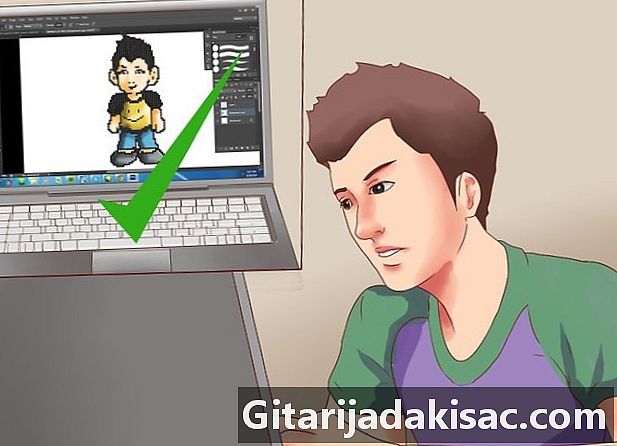
Sınırlamalara uymanız gerektiğine bakın. Belirli bir projenin parçası olarak bir goblin oluşturuyorsanız, size renk ve boyut açısından sınırlama getirilip getirilmediğini belirleyin. Farklı goblinlerle daha büyük projeler üzerinde çalışmaya başladığınızda bu nokta daha önemli olacaktır.- En son tasarlanan sistemler, boyut ve renk sayısında gerçekte sınırlı değildir, ancak nispeten eski sistemler için bir oyun geliştiriyorsanız, bu sınırlamalarla karşılaşmayı bekleyin.
-

Kroki yap. Elfinizin kavramsal bir çizimini kağıda çizin. Bu size neye benzeyeceğinin tadına bakacak ve bazı düzeltmeler veya başka özellikler yapmanıza izin verecektir. Daha sonra bir grafik tabletiniz varsa, bu çizimi bir izleme kaynağı olarak kullanabilirsiniz.- Detaylı bir çizim yap. Eklemek istediğiniz tüm özellikleri, işiniz bittiğinde nasıl görüneceğini görebilecek şekilde yerleştirin.
-

Program düzenleme ile elfinizin ana hatlarını çizin. Çiziminizin dış hatlarını referans olarak kullanın veya grafik tabletinizle çizin. Ayrıca, ardışık tıklamalar ile çizebilir veya seçiminize göre her pikseli ayrı ayrı yerleştirebilirsiniz.- İlk goblininizi oluştururken, ana hatları çizmek için siyah rengi kullanın. Ayırt etmek daha kolay olacak. Bu rengi daha sonra değiştirebileceksiniz.
-

Konturları temizleyin. Görüntüyü büyütün, pikselleri çok fazla kaldırmaya başlayın ve çizgileri ayarlayın. Konturlar, birden fazla piksel kalınlığına sahip olmamalıdır. Kalem aracınızı kullanarak eksik olanları ekleyin.- Ana hatları çizerken kaba detaylara odaklanın. Daha sonra geri gelip küçük dokunuşlar ekleyebilirsiniz.
Bölüm 4 Renk senin pixie
-

Temel renk teorisinden boya. Hangi renkleri kullanacağınızı belirlemenize yardımcı olması için tekerleği veya renk paletini izleyin. Birbirinden uzak renkler birbirinden çok farklı olurken, birleştirilenler birlikte çok iyi evlenirler.- Goblininize vizyonu şok etmeden orijinal bir görünüm kazandıracak bir renk şeması seçin. Mümkünse, tüm proje bu tarzı kullanmadığı sürece pastel tonlardan kaçının.
-

Renk sayısını sınırlayın. Çok fazla renk eklerseniz goblininiz çok yüksek görünecektir. Kendine ilham vermek için, en ünlü oyunlardan bazı karakterleri gözlemle ve sadece birkaç temel renk kullandıklarını göreceksin.- Mario - "Mario Classic" karakteri sadece birbirine çok yakın üç renk kullanır.
- Sonic - Sonic, Mario'dan daha ayrıntılıdır, ancak farklılıklar içeren sadece dört renkten oluşur.
- Ryu - Bu klasik dövüş oyun karakterlerinden biridir. Ryu, tanımı iyileştirmek için hafif gölgeli renklerden oluşan geniş alanlardan oluşur. Çeşitli tonlarla tamamlanmış sadece beş temel renkten oluşur.
-
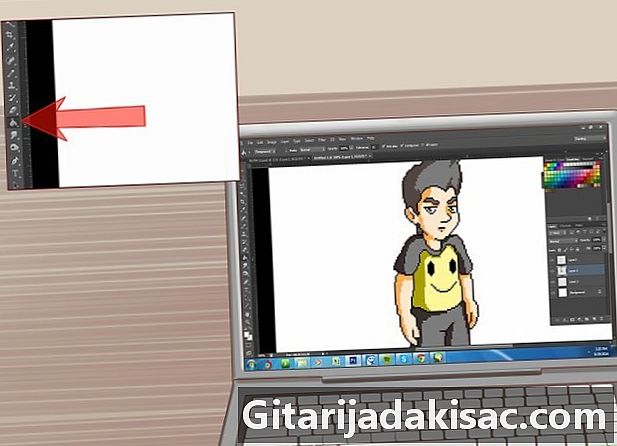
Renklerini uygula. Doldurma aracını kullanarak seçtiğiniz renkleri perdinize boyayın. Bu noktada, ona sadece temel renkler uygularsınız, bu nedenle görünür rahatlama eksikliği konusunda endişelenmeyin. Doldurma aracı, saçılma bölgesinin sınırlarını karşılayana kadar tıklattığınız ile aynı hizada olan tüm pikselleri renklendirir.
Bölüm 5 Işık ve gölgelerin uygulanması
-
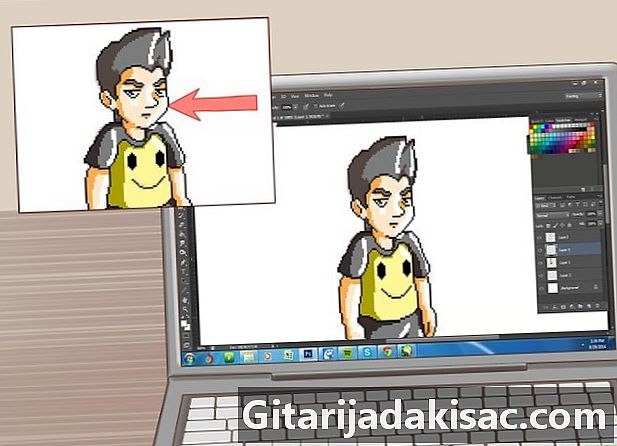
"Işık kaynağı" nın kökenine karar verin. Goblininize dokunması gereken ışığın rengi, gerçekçilik ve güvenilirlik eklemek için uygulamanız gereken rengin sapmalarını belirlemenize yardımcı olacaktır. Gerçek ışık olmamasına rağmen, çizimin konusu ile ilgili olarak hangi yöne gelmesi gerektiğini bilmek çok önemlidir.- En basit olanı, sağ üstte veya solda hafif bir eğim ile, goblinin yukarısından çok yüksek olan hayali bir ışık kaynağı tarafından oluşturulan bir dizi dombera uygulamaktır.
-
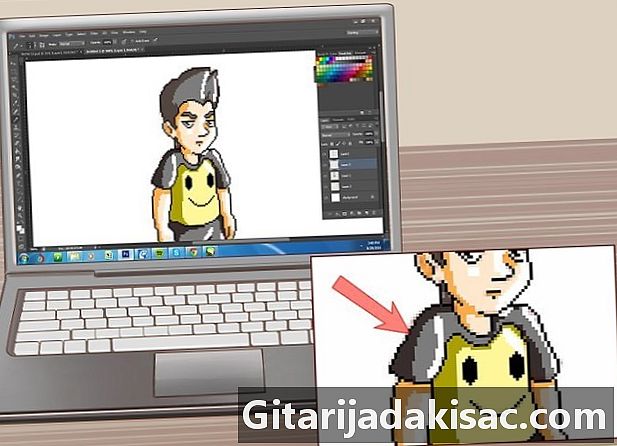
Baz gölgeden biraz daha koyu renk tonu kullanarak gölgeleyin. Işık goblinin tepesinden gelmek zorundaysa, gölgeyi "alçak kısımlarına" uygulamanız gerekir. Bu ışıktan doğrudan etkilenmeyecek tüm parçaları gölgelendirin. Sadece ipucu etkisini vurgulamak için kenarların üzerine ve altına dağılmış noktalardan birkaç kat ekleyin.- İyi bir renk tonu elde etmek için parlaklık değerini biraz azaltabilir ve ton değerini biraz artırabilirsiniz.
- Asla renk degradeleri kullanmayın. Gerçekçi olmazlar ve profesyonelce sayılmazlar. Diğer yandan, degradeleri etkin bir şekilde taklit etmek için bir titreme etkisi ekleyebilirsiniz (aşağıya bakınız).
-

Yumuşak gölgeler ekleyin. Karanlıkla koyu renk arasında biraz daha açık bir renk tonu seçin ve kullanın; bu da karanlık ile ışık arasında geçiş etkisi yaratacaktır. -
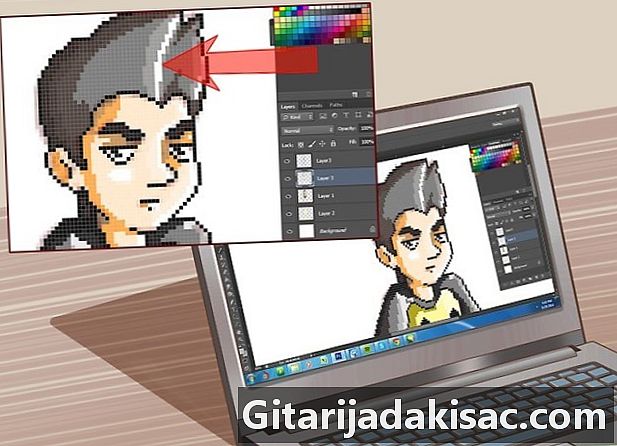
Bazı ışık yansımaları uygulayın. Elfin bazı özel noktaları, kaynağın ışığıyla diğerlerinden daha fazla aydınlatılmıştır. Temel renkten biraz daha açık tonlar kullanarak bunları aydınlatabilirsiniz. Bu efekti sadece çok küçük dozlarda kullanın, çünkü çok fazla dikkat çekebilirler.
Bölüm 6 Daha karmaşık tekniklerin kullanılması
-

Titretmeyi dene. Sanatçıya bir heyelanı temsil etme fakültesini veren bir etkidir. Bir geçiş efekti vermek için iki veya daha fazlasının piksel konumunu değiştirerek yalnızca birkaç renkte yanlış bir gradyan oluşturmanıza olanak tanır. Belirli bir düzende iki farklı renkteki piksellerin yoğunluğu ve konumlandırılması, çeşitli tonlarıyla oynayarak trompe-l'oole etkisi yaratabilir.- Yeni başlayanlar çok sık titreklik kullanıyor, bu yüzden kesinlikle gerekli olmadıkça, havaya kaldırmayı deneyin.
-
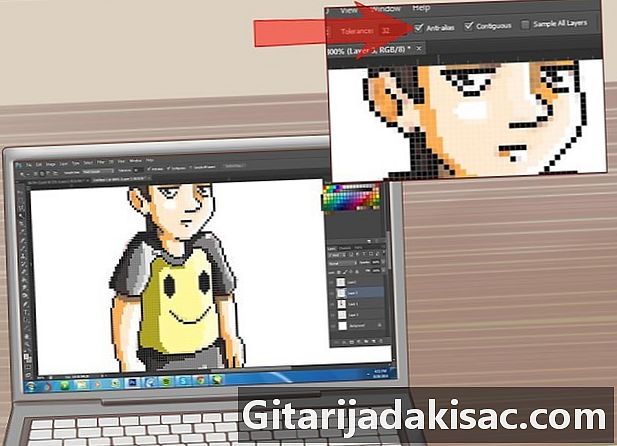
Düzleştirme (veya kenar yumuşatma) özellikleriyle egzersiz yapın. Lanti aliasing, bir bitmap çiziminde çizgileri ve ana hatları, küçük bir kısmı temel renkle "seyrelterek" düzleştirmenize olanak sağlayan bir tekniktir.- Yumuşatmak için bir eğri etrafına ara renkler ekleyin. Yumuşatmak istediğiniz eğrinin kenarlarının arkasına ve altına ara renkler katmanı ekleyin. Hala çok dilimlenmiş görünüyorsa, hafif bir gölge katmanı eklemek için tereddüt etmeyin.
- Elfinizin renkli bir arka plandan net bir şekilde öne çıkmasını istiyorsanız, dış çizgileriyle konturlarının üzerine yazmayın.
-

Seçici arsa uygulayın. Bu, grafiği renkle aynı şekilde renklendirmek için kullanılan terimdir. Bu, elflere verilen "karikatürün" etkisini azaltacaktır, çünkü çevresinin ana hatları biraz daha doğal görünmektedir. Giysiler için klasik bir taslak tutarken cildi temsil eden renkler için seçici bir kenar kullanmaya çalışın.- Seçici anahat çizdiğiniz bölümün temel renginden biraz daha koyu bir gölge kullanın. Gobline'a daha doğal bir görünüm vermek için, seçici kenarları çizerken renk gölgelerini aydınlatmak için ışık kaynağını kullanın. Bu özellikle cilt tonlarını veya kas rölyeflerini üretmek için kullanışlıdır.
- Goblininizin nispeten sıkışık bir arka plan üzerinde odakta tutulması gerekiyorsa, geleneksel anahat düzeni geçerlidir.
Bölüm 7 Bir son dokunuş koymak
-

Elfini iyi göster. Geri bir adım atın ve dikkatlice izleyin. Tutarsızlıkları ve hataları arayın ve düzeltin. -

Detay ekle. Renklendirmeyi ve gölgelemeyi tamamladıktan sonra, yazı, gözler, ek bileşenler ve değer katabilecek başka şeyler gibi perinize bazı detaylar ekleyebilirsiniz. Profesyonel sanatçıları ve amatörleri farklı kılan detaylara dikkat edilir. -

Goblinini canlandır. Önceki adımları izlerseniz, basit ama cansız bir cin elde edersiniz. Güzel bir sanat eseri olabilir, ancak oyunlar için goblinler oluşturmak istiyorsanız, onları canlandırmanız gerekecek. Bu, her art arda animasyon karesinin, önceki kareye kıyasla hafif bir değişiklik getirecek olan kendi cüce cinini içereceği anlamına gelir. Bir canlandırmayı oluşturan elflerin tüm çizimlerinin toplanmasına "canlandırma yaprağı" denir.- Gimp elf animasyonları hakkında daha fazla bilgi için bu kılavuza bakın.
- Hem orijinal hem de çekici olan animasyonların yaratılması, onaylanmış piksel sanatçısının amatörlerden öne çıkma yollarından biridir. İyi yapılmış bir animasyon nefes kesici etkileri olan bir eleye yoğun bir yaşam verebilir.
-

Bir sunum klasörü hazırlayın. Profesyonel oyun geliştirme dünyasına girmeyi düşünüyorsanız, potansiyel işverenlere tanıtmak için iyi belgelenmiş bir kayıt oluşturmanız gerekecektir. Varsa, en iyi elflerinizden bazılarını ve bazı animasyon sayfalarını koyun. Ayrıca çeşitli konular, senaryolar, aksesuarlar ve oraya koyabileceğiniz her şeyi dahil edin.